- Inicio -> Ejecutar -> telnet 192.168.1.1
- Introducir password
- Introducir -> sys view autoexec.net
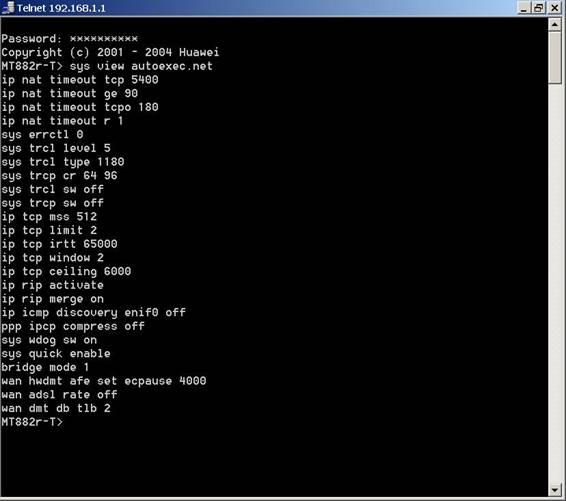
Las cuatro primeras líneas son las que hay que tocar.Por defecto no aparecerán pero se puede comprobar los valores en los que está configurado de fábrica el router simplemente escribiéndolas en la consola de telnet tal que:
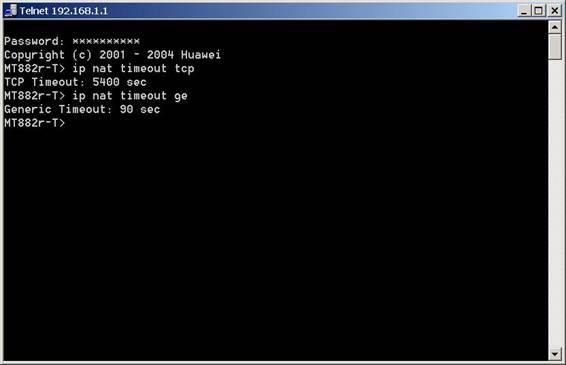
Por defecto vendrán a ip nat timeout
- tcp –> 9000 sec
- ip nat timeout ge –> 180 sec
- ip nat timeout tcpo –> 270 sec
- Para introducirlas se escribe -> sys edit autoexec.net
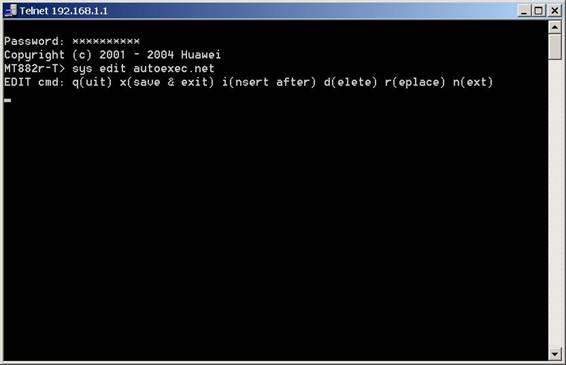
Aquí salen las opciones voy a borrar las 4 primeras líneas y luego procederé a introducir las nuevas. Para borrar simplemente se pulsa d y aparece la línea borrada hecho cuatro veces se pulsa x para guardar y salir.
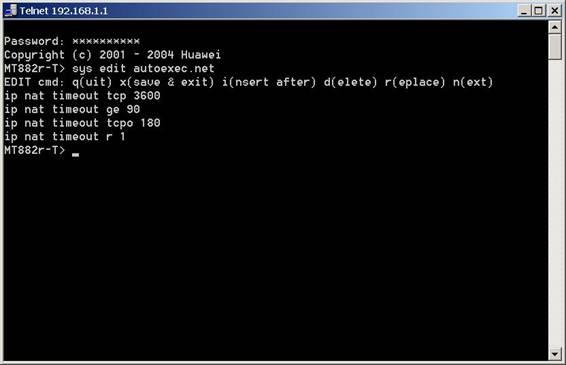
- Ahora introduzco los nuevos valores hay que pulsari + comando + [enter] (sin los +) ;)Ejemplo: i ip nat timeout r 1 [enter]
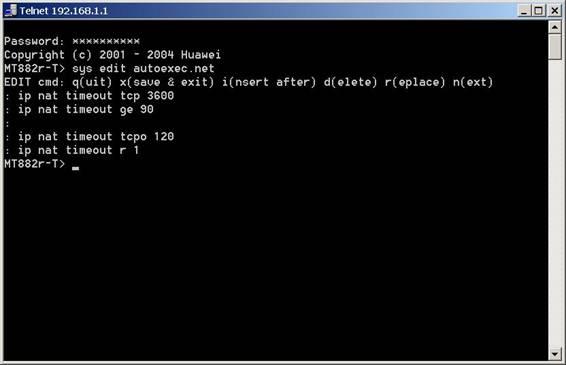
Pulsando finalmente x para guardar y salirHacemos – > sys view autoexec.net para comprobar

Los valores testeados por mí son:
- ip nat timeouttcp 5400
- ip nat timeout ge 90
- ip nat timeout tcpo 180 que han resuelto elproblema del cuelgue con emulepero como se ve voy a probarip nat timeouttcp 3600
- ip nat timeout ge 90
- ip nat timeout tcpo 120
Un poco más agresivos pero creo que son seguros Por último REINICIAR el router de cualquiera de las formas posibles.
